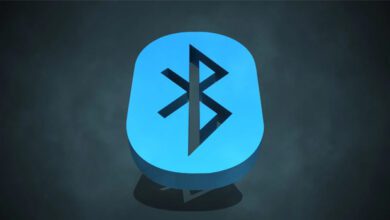غیرفعال کردن ریموت دسکتاپ در ویندوز ۱۱
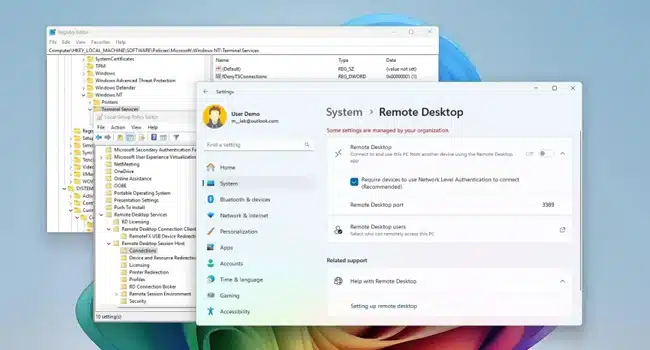
Remote Desktop یک ویژگی مفید در ویندوز ۱۱ است که به شما امکان می دهد از دستگاه دیگری به رایانه شخصی خود متصل شوید و دسترسی آسان به فایل ها، برنامه ها و منابع شبکه شما را فراهم می کند. با این حال، اگر به این ویژگی نیاز ندارید یا نگران خطرات امنیتی هستید، غیرفعال کردن Remote Desktop یک حرکت هوشمندانه است.
اگرچه، استفاده از این روش، بسیار ایمن است، اما اگر اعتبار نامه شما به خطر بی افتد ممکن است کسی بتواند به اطلاعات رایانه شما دست پیدا کند. بنابراین، در این راهنما سعی کرده ایم روش های مختلف غیرفعال کردن دسکتاپ از راه دور در ویندوز ۱۱ را مورد بررسی قرار دهیم تا مطمئن شود سیستم شما ایمن باقی می ماند.
نحوه غیر فعال کردن ریموت دسکتاپ در ویندوز ۱۱
در ویندوز ۱۱ می توان ریموت دسکتاپ را با استفاده از ۴ روش برنامه تنظیمات، کنترل پنل و Group Policy Editor غیر فعال کرد. اکنون بیایید نحوه انجام هر یک از آنها را مورد بررسی قرار دهیم.
با استفاده از برنامه تنظیمات
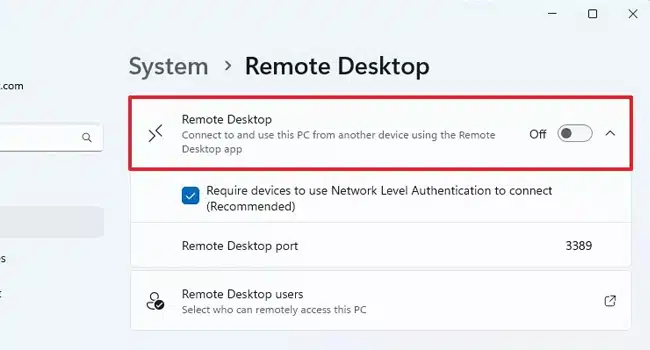
برای غیر فعال کردن ریموت دسکتاپ با استفاده از برنامه تنظیمات می توانید مراحل زیر را دنبال کنید:
- با استفاده از کلید های ترکیبی Win + I برنامه تنظیمات را باز کنید.
- از پنل سمت چپ به مسیر System > Remote Desktop بروید.
- کلید مربوط به Remote Desktop را غیر فعال کنید.
- بر روی گزینه مربوط به Confirm کلیک کنید.
اکنون ریموت دسکتاپ در رایانه شما غیر فعال شده است و شما می توانید برای فعال کردن ریموت دسکتاپ در ویندوز ۱۱ مجددا همین مراحل را دنبال کنید.
از کنترل پنل برای غیر فعال کردن ریموت دسکتاپ استفاده کنید
اگر از کاربران قدیمی ویندوزی هستید، می توانید از کنترل پنل برای غیر فعال کردن ریموت دسک تاپ استفاده کنید. برای انجام آن تنها کافی است مراحل زیر را دنبال کنید:
- کلید های ترکیبی Win + R را بفشارید تا کادر محاوره ای Run باز شود.
- عبارت Control Panel را در کادر متنی جایگذاری کنید و سپس کلید Enter را بزنید.
- بر روی گزینه System and security کلیک کنید.
- در قسمت System گزینه Allow Remote Access را بزنید.
- پنجره ای باز می شود که می بایست Don’t allow remote connections to this computer را علامت بزنید.
- در نهایت بر روی گزینه Apply و سپس Ok کلیک کنید.
از ابزار Group Policy Editor برای غیر فعال کردن ریموت دسکتاپ استفاده کنید
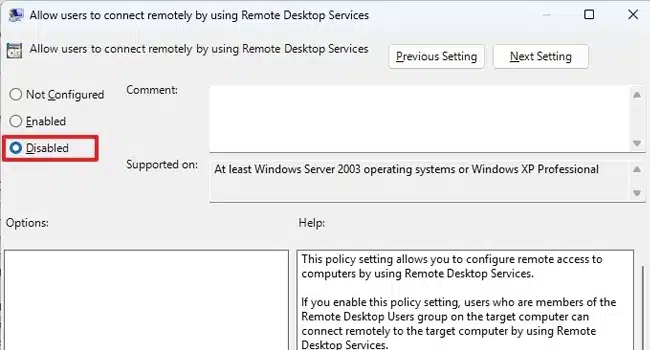
آخرین گزینه ما برای غیر فعال کردن ریموت دسکتاپ استفاده از برنامه Group Policy Editor است. بنابراین، اگر از کاربران حرفه ای ویندوز هستید، می توانید مراحل زیر را برای غیر فعال کردن آن دنبال کنید:
- بر روی منوی استارت کلیک کنید تا باز شود.
- عبارت gpedit را در منوی جستجو تایپ کنید.
- برنامه Group Policy Editor را باز کنید.
- در برنامه به مسیر زیر بروید:
- Computer Configuration > Administrative Templates > Windows Components > Remote Desktop
- Services > Remote Desktop Session Host > Connections
- بر روی گزینه Allow users to connect remotely by using Remote Desktop Services دوبار کلیک کنید.
- تیک مربوط به Disabled را علامت بزنید.
- در نهایت برای ذخیره تغییرات بر روی گزینه های Apply و سپس Ok کلیک کنید.
قابلیت ریموت دسکتاپ را در ویندوز ۱۱ غیر فعال کنید
غیر فعال کردن ریموت دسکتاپ در ویندوز ۱۱ یک فرآیند ساده است که می تواند امنیت سیستم شما را به طور قابل توجهی افزایش دهد، به خصوص اگر از این ویژگی استفاده نمی کنید. اگر ترجیح می دهید از برنامه تنظیمات، کنترل پنل، ویرایشگر یا Group Policy Editor استفاده کنید، این راهنما مراحل لازم را برای اطمینان از خاموش بودن دسکتاپ از راه دور در اختیار شما قرار می دهد. با انجام این اقدامات، می توانید سیستم خود را در برابر آسیب پذیری های احتمالی محافظت کنید و آن را به طور کارآمد حفظ کنید. اگر زمانی نیاز به فعال کردن مجدد Remote Desktop داشتید، به سادگی این مراحل را به صورت معکوس دنبال کنید و میتوانید هر زمان که نیاز بود، از راه دور به رایانه شخصی خود متصل شوید.